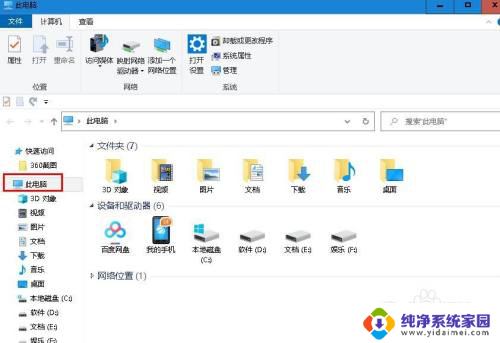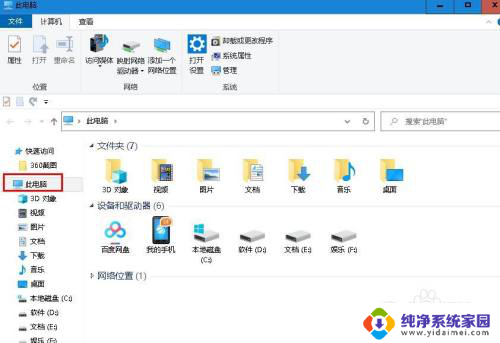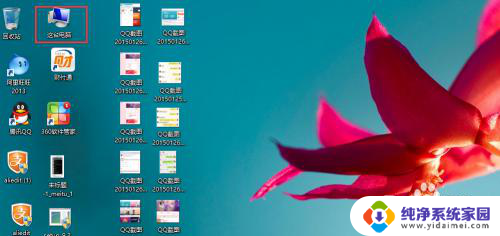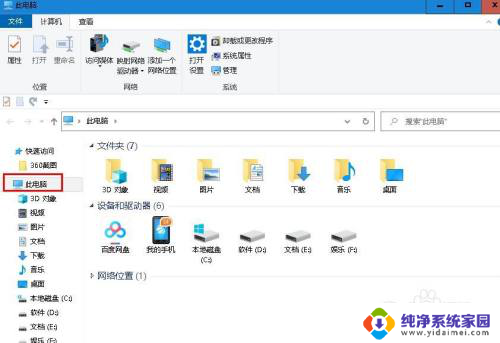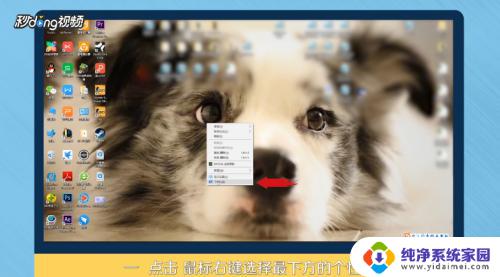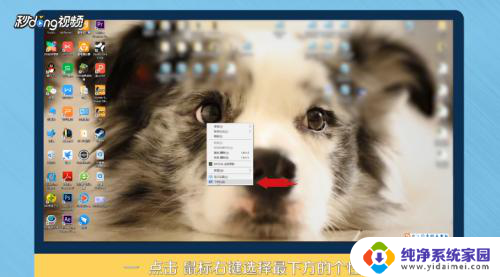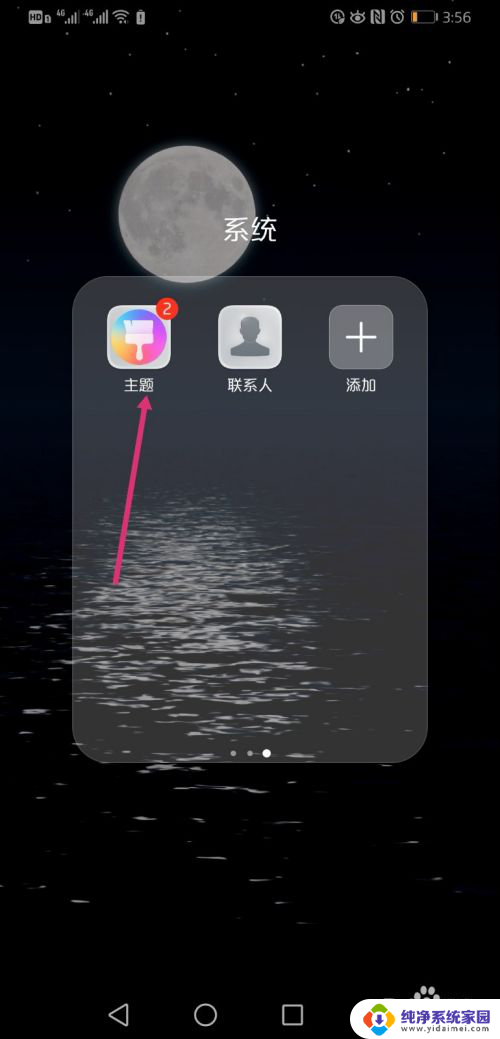怎么删除电脑桌面背景图片 Windows 10 系统桌面壁纸删除方法
更新时间:2024-04-02 16:48:56作者:xiaoliu
在使用Windows 10系统时,我们常常会设置一些喜欢的图片作为桌面背景,但是随着时间的推移,我们可能会觉得需要更换一下桌面壁纸,这时就需要知道如何删除电脑桌面背景图片。在Windows 10系统中,删除桌面背景图片并不复杂,只需要简单的操作就可以轻松实现。接下来我们就来了解一下如何删除电脑桌面背景图片的方法。
方法如下:
1.启动文件资源管理器,点击“此电脑”。
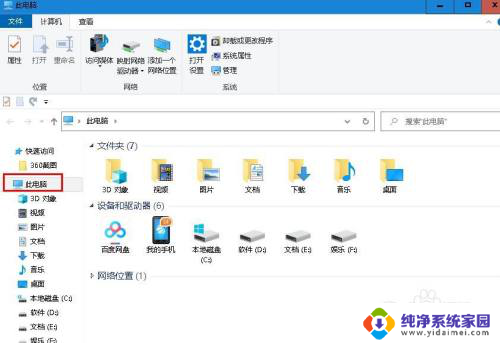
2.双击“本地磁盘C" 。
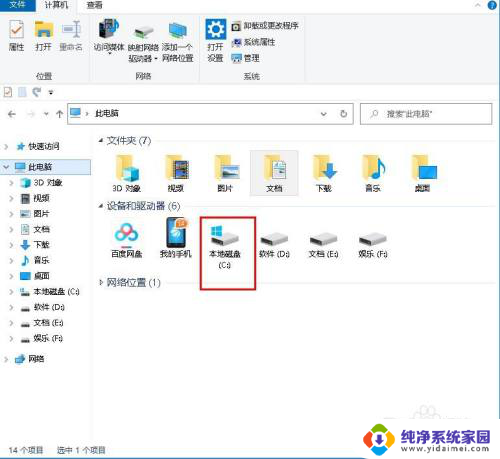
3.双击“Windows“ 文件夹。
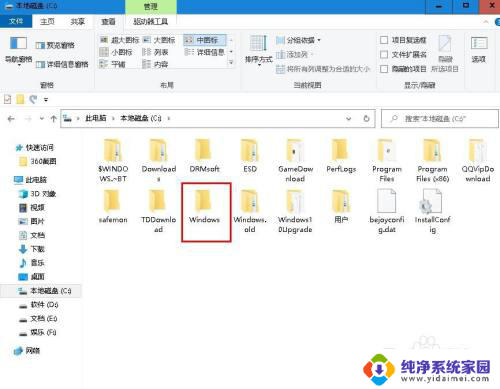
4.双击“Web”文件夹
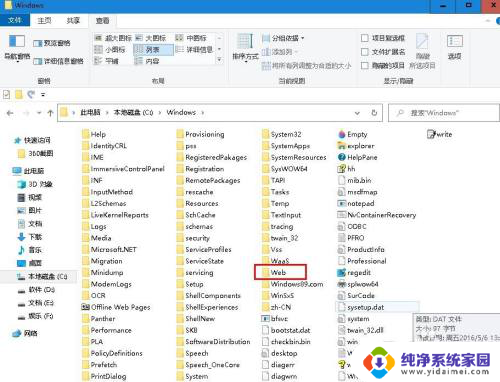
5.查看文件夹里的图片,找到你要删除的图片右键点击选择“删除”。
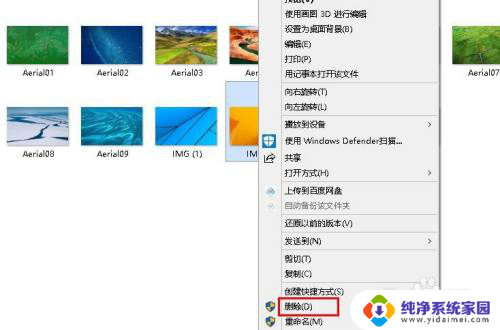
6.如果是自己在本地添加或应用商店下载的图片,在个性化设置页面直接点击该图片。选择“删除”。
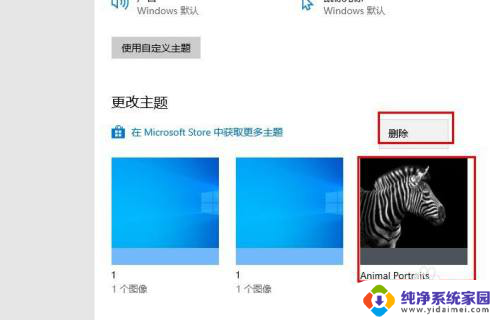
以上就是如何删除电脑桌面背景图片的全部内容,如果遇到这种情况,你可以按照以上步骤解决,非常简单快速。